
要使用“区域名称”,先要学会“区域名称”的建立方法,常用的方法有如下两种。
1、通过“名称框”直接建立
图1是新悦公司日常管理工作薄中的公司基本信息工作表,B3单元格存放了该公司的名称,我们为这个单元格建立一个“区域名称”,以后需要时方便使用。
先选中B3单元格,然后将光标插入点定位于“名称框”中,直接输入该区域的名称“公司名称”按下回车键即可。

用同样的方法可为“电话”、“传真”等单元格建立“区域名称”。
2、通过“定义名称”对话框建立
图2是新悦公司日常管理工作薄中的课程基本信息工作表,A4到A8区域存放着课程的名称数据,我们通过“定义名称”对话框为它建立一个“区域名称”,在后面的课程报名登记工作表中用来限制“课程名称”字段的有效性。
先选中A4到A8区域,选择菜单“插入”-“名称”-“定义”命令,打开“定义名称”对话框,在第一个文本框中输入该区域的名称“课程名称”,单击确定即可(图3)。
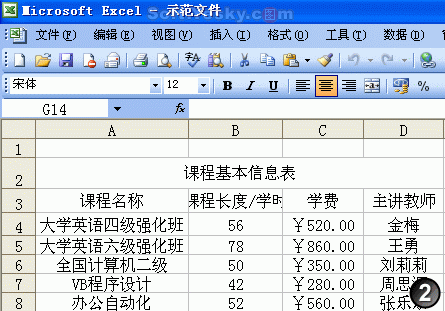
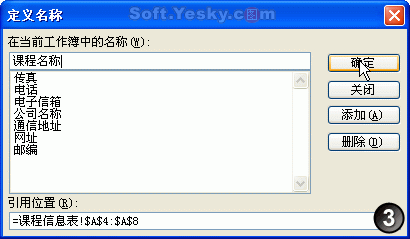
| Word教程网 | Excel教程网 | Dreamweaver教程网 | Fireworks教程网 | PPT教程网 | FLASH教程网 | PS教程网 |
| HTML教程网 | DIV CSS教程网 | FLASH AS教程网 | ACCESS教程网 | SQL SERVER教程网 | C语言教程网 | JAVASCRIPT教程网 |
| ASP教程网 | ASP.NET教程网 | CorelDraw教程网 |
 QQ:2693987339(点击联系)购买教程光盘
QQ:2693987339(点击联系)购买教程光盘